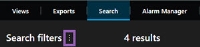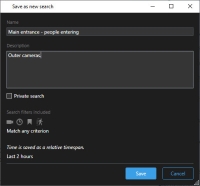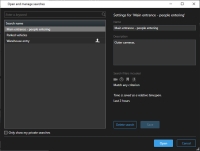Aramaları yönetme
Bu özellik sadece XProtect VYY sistemlerinde kullanılabilir. Daha fazla bilgi için ürün karşılaştırma tablosuna bakın: https://www.milestonesys.com/products/software/product-index/
Aramalarınızı tekrar kullanmak ve bunları diğer operatörler![]() XProtect istemci uygulamasının profesyonel kullanıcısı. ile paylaşmak için kaydedebilirsiniz. Kullanıcı izinlerinize dayalı olarak, özel olmadıkları sürece
, diğerleri tarafından yapılan aramalara da erişebilir ve kullanabilirsiniz. Bir arama kaydedildiğinde:
XProtect istemci uygulamasının profesyonel kullanıcısı. ile paylaşmak için kaydedebilirsiniz. Kullanıcı izinlerinize dayalı olarak, özel olmadıkları sürece
, diğerleri tarafından yapılan aramalara da erişebilir ve kullanabilirsiniz. Bir arama kaydedildiğinde:
- Adı ve açıklamayı değiştirin ve aramayı özel veya genel yapın.
- Aramanın nasıl yapılandırıldığını değiştirin, örneğin kameraları ekleyerek veya çıkararak veya arama kategorilerini ayarlayarak.
- Aramaları güncelliklerini yitirdikçe silinin.
Aramaları kaydedin
Aramalarınızı kaydedebilirsiniz, böylece daha sonra bunları yeniden kullanabilir veya diğer operatörler ile paylaşabilirsiniz.
VYY![]() "Video Yönetim Yazılımı" kısaltması. sisteminizin diğer kullanıcılarına sunulacak yeni aramaları kaydetmek için Genel aramaları oluştur kullanıcı izni
XProtect Management Client içindeki rolünüzde etkinleştirilmelidir .
"Video Yönetim Yazılımı" kısaltması. sisteminizin diğer kullanıcılarına sunulacak yeni aramaları kaydetmek için Genel aramaları oluştur kullanıcı izni
XProtect Management Client içindeki rolünüzde etkinleştirilmelidir .
Adımlar:
- Arama sekmesinde, aramanızı yapılandırın. Bkz. Video verisini arama.
-
Arama filtreleri öğesinin sağındaki
 öğesine
tıklayın.
öğesine
tıklayın. -
Görünen listede, Farklı kaydet öğesine tıklayın. Bir pencere görünür.
- Aramanızı kolaylaştıracak bir adı ve muhtemel olarak bir açıklamayı seçin. Sonra, aramayı bulmak için anahtar sözcükleri kullandığınızda, arama hem Adı hem de Açıklama alanlarını içerir.
- Aramayı yalnızca sizin için görülebilir hale getirmek için, Özel arama onay kutusunu seçin.
- Kaydet öğesine tıklayın. Bir ilerleme çubuğu sizi arama kaydedildiğinde bilgilendirir.
Kaydedilen aramalara dair genel bir bakışı elde etmek için ![]() öğesine ve ardından Aramaları
açın ve yönetin öğesine tıklayın.
öğesine ve ardından Aramaları
açın ve yönetin öğesine tıklayın.
Kaydedilen aramaları bulun ve açın
Genel aramaları bulmak ve açmak için Genel aramaları oku kullanıcı izni XProtect Management Client içinde rolünüzde etkinleştirilmelidir.
Adımlar:
-
Arama sekmesinde, Arama filtreleri öğesinin sağındaki
 öğesine tıklayın.
öğesine tıklayın. -
Görüntülenen listede, Aramaları açın ve yönetin öğesine tıklayın. Bir pencere görünür.
-
Açmak istediğiniz aramayı bulun ve çift tıklayın veya Aç öğesine tıklayın. Arama hemen başlar.
Çok sayıda arama listelenirse, aramayı bulmak için anahtar sözcükleri kullanabilirsiniz. Arama hem Ad alanını hem de Açıklama alanını içerir.
- Aramayı değiştirebilirsiniz, örneğin kameralar ekleyerek. Değişiklikleri kaydetmek için
 > Kaydet öğesine tıklayın.
> Kaydet öğesine tıklayın.
Kaydedilen aramaları düzenleyin veya silin
Bu özellik sadece XProtect VYY sistemlerinde kullanılabilir. Daha fazla bilgi için ürün karşılaştırma tablosuna bakın: https://www.milestonesys.com/products/software/product-index/
Kaydedilen bir aramanın ayrıntılarını değiştirebilirsiniz veya aramanın yapılandırmasını değiştirebilirsiniz, örneğin arama kategorileri.
Aramalar güncelliklerini yitirirlerse, bunları silebilirsiniz.
Aşağıdaki kullanıcı izinleri XProtect Management Client kapsamındaki rolünüzde etkinleştirilir:
- Genel aramaları bulmak ve açmak için Genel aramaları oku kullanıcı izni etkinleştirilmelidir
- Bir genel aramayı düzenlemek için Genel aramaları düzenle izni etkinleştirilmelidir
- Bir genel aramayı silmek için Genel aramaları sil izni etkinleştirilmelidir
Nasıl yapılacağını öğrenin:
-
Arama sekmesinde, Arama filtreleri öğesinin sağındaki
 öğesine
tıklayın.
öğesine
tıklayın.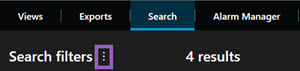
- Görüntülenen listede, Aramaları açın ve yönetin öğesine tıklayın. Bir pencere görünür.
- Değiştirmek istediğiniz aramayı bulun ve seçin.
- Örneğin, arama için bir ad girerek değişikliklerinizi yapın ve Kaydet öğesine tıklayın.
-
Arama sekmesinde, Arama filtreleri öğesinin sağındaki
 öğesine
tıklayın.
öğesine
tıklayın.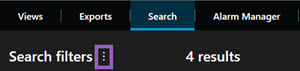
- Görüntülenen listede, Aramaları açın ve yönetin öğesine tıklayın. Bir pencere görünür.
-
Açmak istediğiniz aramayı bulun ve çift tıklayın veya Aç öğesine tıklayın. Arama hemen başlar.
Çok sayıda arama listelenirse, aramayı bulmak için arama işlevini kullanın.
- Aramayı değiştirin, örneğin kameralar ekleyerek ve
 > Kaydet öğesine tıklayın.
> Kaydet öğesine tıklayın.
- Yukarıda açıklanan şekilde Aramaları açın ve yönetin penceresini açın.
- Silmek istediğiniz aramayı bulun ve seçin.
- Aramayı sil öğesine tıklayın.